DNS_PROBE_FINISHED_NXDOMAINを解決しよう
chromeで検索している時にDNS_PROBE_FINISHED_NXDOMAINと表示されてWEBページが見られなくなくなったらDNSの設定を変更しましょう。
1. 右下の^マークをクリックして電波マークをクリック
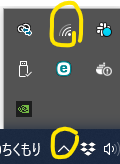
2.プロパティをクリック
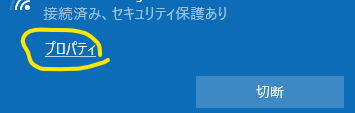
3. 編集をクリックする
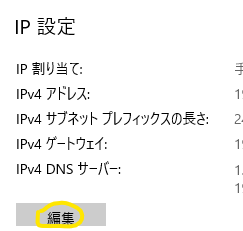
IP設定の編集で手動、IPv4をオンにしてIPアドレスを設定します。
IPアドレスは現在割り振られているIPアドレスで良いです。ゲートウェイは最後の数字を1にしたものです。
優先DNSに「1.1.1.1」を記載、代替DNSにゲートウェイのアドレスを書きます。
これで保存すればブラウザで見られるようになっているはずです。
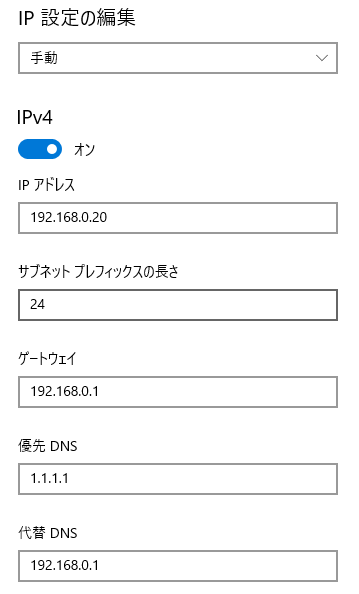
現在割り振られているIPアドレスはwindowsボタンから「cmd」と入力してコマンドプロンプトを起動してipconfigと入力すると表示されます。
Wireless LAN adapter Wi-Fi:
~~ IPv4 アドレス . . . . . . . . . . . .: 192.168.0.20 デフォルト ゲートウェイ . . . . . . .: 192.168.0.1 

